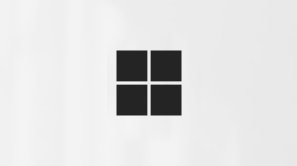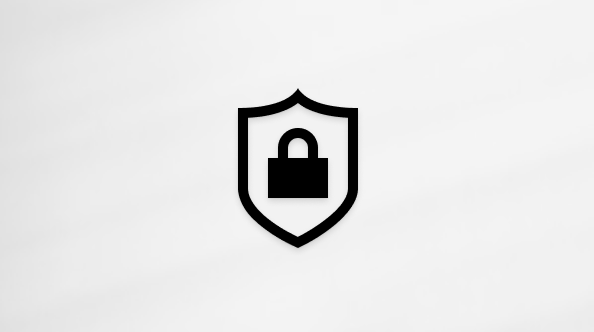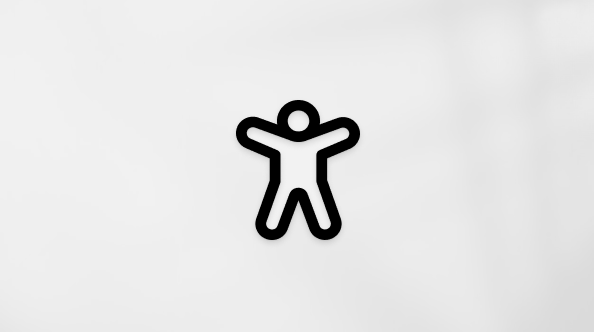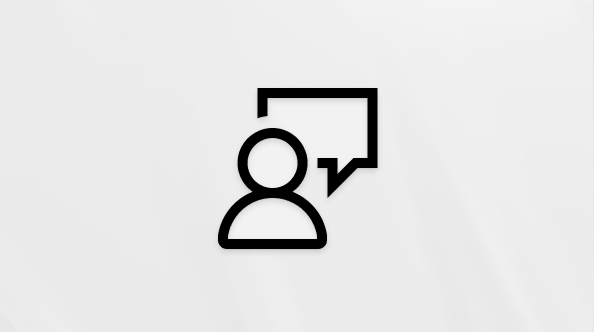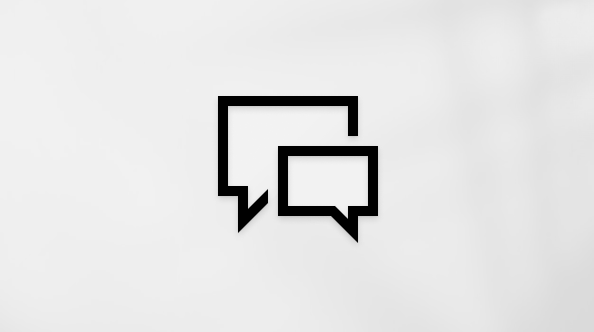Bluetooth on levinud tehnoloogia seadmete juhtmevabaks ühendamiseks. Bluetoothiga ühenduse loomine võib mõnikord põhjustada probleeme. Selles artiklis antakse ülevaade levinumatest Bluetoothiga seotud probleemidest, nagu Bluetoothi sidumata jäämise, Bluetoothi heliga seotud probleemid, Bluetoothi puudumine ja palju muud, koos üksikasjalike tõrkeotsingulahendustega.
Käivitage Windows Bluetoothi tõrkeotsija
Kui kasutate Windows 11 seadet, käivitage esmalt automatiseeritud Bluetoothi tõrkeotsija rakenduses Kasutajaabi. See käivitab automaatselt diagnostika ja proovib lahendada enamiku Bluetoothi probleeme. Kui kasutate Windowsi vanemat versiooni või mobiilsideseadet, minge jaotisse Levinumad Bluetoothi probleemid.
Tõrkeotsija käivitamine spikris
Kui rakenduse Hangi spikker Bluetoothi tõrkeotsija ei saa teie probleemi lahendada, valige allpool jaotisest Levinumad Bluetoothi probleemid oma konkreetne Bluetoothi probleem ja järgige esitatud juhiseid. Kui teie probleemi loendis pole, lugege jaotist Üldine tõrkeotsing ja järgige seal kirjeldatud juhiseid.
Üldine tõrkeotsing
Bluetoothi probleemi lahendamiseks proovige järgmisi üldiseid tõrkeotsingutoiminguid.
Kui häälestate uut seadet ja Bluetoothi pole, vaadake üle toote kirjeldus ja veenduge, et seadmel oleks Bluetooth olemas. Mõnel seadmel pole Bluetoothi.
Kui kasutate sülearvutit, millel on korpusel füüsiline Bluetoothi lüliti, veenduge, et lüliti oleks sisse lülitatud.
Jaotises Windows 11 on bluetoothi sisselülitamiseks kaks võimalust. Selleks tehke järgmist.
-
Kiirsätete sissemöllimine: Valige tegumiriba paremas servas võrgu -,heli- või akuikoonid ( ), otsige üles Bluetoothi kiirsäte ja seejärel valige selle sisselülitamiseks Bluetooth . Kui teie Windows 11 seade pole ühegi Bluetooth-tarvikuga ühendatud, kuvatakse teade "Pole ühendatud".
-
Sätete sissemöllimine: Valige Start > Sätted > Bluetooth-& seadmed . Veenduge, et Bluetooth oleks sisse lülitatud.
Märkused:
-
Kui lülitate Bluetoothi sätetes sisse, kuvatakse kohe järgmine teade:
-
"Tuvastatav kui <computer_name>"
Veenduge, et Bluetooth-seade on sisse lülitatud, laetud või sellel on värskeid patareisid ja see on teie arvuti läheduses. Seejärel tehke järgmist.
-
Lülitage Bluetoothi seade välja, oodake mõni sekund ja lülitage see uuesti sisse.
-
Veenduge, et Bluetoothi seade oleks sobivas raadiuses. Kui teie Bluetoothi seade ei reageeri või on aeglane, veenduge, et see ei oleks ühegi teise USB-seadme läheduses, mis on ühendatud USB 3.0 porti. Varjestamata USB-seadmed võivad vahel Bluetoothi ühendusi häirida.
Kui teie Bluetooth-seadet ei kuvata seadmete loendis, peate võib-olla seadma Bluetooth-seadmete tuvastamise sätte väärtuseks Täpsemalt.
-
Valige Start > Sätted > Bluetooth-& seadmed > Seadmed .
-
Valige jaotises Seadme sätted > Bluetooth-seadmete tuvastamine ripploendist üks järgmistest.
-
Vaikesäte– kuvab levinud Bluetooth-seadmed
-
Täpsem – kuvab kõik Bluetooth-seadmete tüübid
-
-
Kui bluetooth-seadet ei kuvata ka pärast sätte Täpsem valimist, proovige alltoodud lahendusi.
Arvutis, millega soovite siduda, tehke järgmist.
-
Veenduge, et lennurežiim oleks välja lülitatud. Valige tegumiriba paremas servas võrgu-, heli- või akuikoonid (), seejärel veenduge, et kiirsäte Lennurežiim oleks välja lülitatud.
-
Lülitage Bluetooth sisse ja välja.Valige Start > Sätted > Bluetooth-& seadmed . Lülitage Bluetooth välja , oodake mõni sekund ja seejärel lülitage see uuesti sisse.
-
Eemaldage Bluetoothi seade ja lisage see siis uuesti. Valige Start > Sätted > Bluetooth-& seadmed > Seadmed . Valige jaotises Seadmed selle Bluetooth-seadme jaoks, millel on ühenduse loomisega probleeme, rohkem suvandeid ja seejärel valige Eemalda seade > Jah. Lisateavet Bluetooth-seadme uuesti sidumise kohta leiate teemast Bluetooth-seadme sidumine.
Valige Start > Sätted > Süsteem > tõrkeotsing > Muud tõrkeotsijad . Valige Bluetoothi kõrval Käivita ja järgige juhiseid.
Kui läksite hiljuti üle Windows 11 või installisite Windows 11 värskendusi, võib praegune draiver olla loodud Windowsi varasema versiooni jaoks. Draiverivärskenduste automaatseks otsimiseks tehke järgmist.
-
Valige tegumiribal Otsing, tippige seadmehalduri nimi ja seejärel valige Seadmehaldur tulemite loendist.
-
Valige Seadmehaldur Bluetooth ja seejärel Bluetoothi adapteri nimi, mis võib sisaldada sõna "raadio".
-
Vajutage pikalt (või paremklõpsake) Bluetoothi adapterit ja seejärel valige Draiveri värskendamine > Otsi värskendatud draiveritarkvara automaatselt. Järgige juhiseid ja seejärel valige käsk Sule.
-
Pärast värskendatud draiveri installimist valige Start > Toide > Taaskäivita ( kui teil palutakse seda teha) ja seejärel kontrollige, kas see lahendab ühendusprobleemi.
Kui Windows ei leia uut Bluetoothi draiverit, minge arvuti tootja veebisaidile ja laadige sealt alla Bluetoothi uusim draiver.
NB!: Aegunud või ühildumatu draiver on Bluetoothi ühenduse probleemide üks kõige levinumaid põhjuseid.
Bluetoothi draiveri käsitsi installimine
Minge oma arvuti tootja veebisaidile ja laadige alla uusim draiver. Seejärel tehke ühte järgmistest.
-
Kui laadisite alla täitmisfaili (.exe), topeltklõpsake lihtsalt faili käivitamiseks ja draiverite installimiseks. See peaks olema kõik, mida vaja teha.
-
Kui laadisite alla üksikud failid ja vähemalt ühel failil on INF-failinimelaiend ning mõnel muul failil on SYS-laiend, tehke järgmist.
-
Valige tegumiribal Otsing, tippige seadmehaldur ja seejärel valige Seadmehaldur tulemite loendist.
-
Valige Seadmehaldur Bluetoothi adapteri nime> Bluetooth. (Kui seda loendis pole, uurige jaotist Muud seadmed.)
-
Vajutage pikalt (või paremklõpsake) võrguadapterit ja seejärel valige Draiveri värskendamine > Sirvi arvuti sisu draiverite otsimiseks.
-
Valige Sirvi, seejärel asukoht, kuhu draiverifailid salvestatakse, ja siis valige OK.
-
Valige Edasi ja järgige draiveri installimiseks toodud juhiseid. Kui installimine on lõppenud, valige Sule.
-
Pärast draiveri värskendamist valige Start > Toide > Taaskäivita ( kui teil palutakse seda teha) ja kontrollige, kas see lahendab ühendusprobleemi.
-
Kui Bluetoothi ikooni ei kuvata, kuid Bluetooth kuvatakse Seadmehaldur, proovige Bluetoothi adapter desinstallida ja seejärel käivitage automaatne uuesti installimine. Juhised
-
Valige tegumiribal Otsing, sisestage seadmehaldur ja seejärel valige Seadmehaldur tulemitest.
-
Valige seadmehalduris Bluetooth. Vajutage pikalt (või paremklõpsake) Bluetoothi adapteri nime (mis võib sisaldada sõna "raadio"), ja valige Desinstalli seade > Desinstalli.
-
Valige Start . Seejärel valige Toide > Sule .
-
Pärast seadme sulgemist oodake mõni sekund ja lülitage see uuesti sisse. Windows proovib seda draiverit uuesti installida.
-
Kui Windows ei installi draiverit automaatselt uuesti, avage Seadmehaldur ja valige Tegevus > Otsi riistvaramuudatusi.
Märkus.: Bluetoothi adapteri uusimate draiverite hankimiseks peate võib-olla ühendust võtma oma arvuti või muu riistvaratootjaga.
Levinumad Bluetoothi probleemid
Allpool leiate levinumad Bluetoothi probleemid, mis kasutajatel on ilmnenud, ja juhised nende tõrkeotsinguks.
Kui kasutate Windows 11 seadet, käivitage esmalt automatiseeritud Bluetoothi tõrkeotsija rakenduses Kasutajaabi. See käivitab automaatselt diagnostika ja proovib seda Bluetoothi probleemi lahendada.
Tõrkeotsija käivitamine spikris
Kui rakenduse Kasutajaabi Bluetooth tõrkeotsija ei saa teie probleemi lahendada või kui kasutate Windowsi vanemat versiooni või mobiilsideseadet, järgige alltoodud tõrkeotsingujuhiseid.
Kui Bluetoothi ikoon on Windows 11 tuhm, näitab see tavaliselt Probleemi Bluetoothi adapteri, draiveri või konfiguratsiooniga. Probleemi tõrkeotsinguks ja lahendamiseks tehke järgmist.
Luba Bluetooth:
-
Veenduge, et teie seade on sidumisrežiimis ja kontrollige, kas seade on vahemikus.
-
Avage Sätted > Bluetooth-& seadmed ja veenduge, et Bluetooth oleks sisse lülitatud.
Taaskäivitage Bluetoothi teenus. Valige Windowsi klahv + R ja tippige services.msc ning klõpsake nuppu OK. Liikuge kerides valikuni Bluetoothi tugiteenus, paremklõpsake ja valige Taaskäivita.
Desinstallige Bluetoothi adapter ja installige see uuesti.
-
Avage Seadmehaldur ja valige Bluetooth. Vajutage pikalt (või paremklõpsake) Bluetoothi adapteri nime ja valige Desinstalli seade > Desinstalli.
-
Valige Start ja seejärel valige Toide > Taaskäivita. Windows proovib seda draiverit uuesti installida.
-
Kui Windows ei installi draiverit automaatselt uuesti, avage Seadmehaldur, valige Bluetooth. Vajutage pikalt (või paremklõpsake) Bluetoothi adapteri nime ja valige Otsi riistvaramuudatusi.
Veenduge, et lennurežiim on välja lülitatud: Tegevuskeskuse avamiseks vajutage klahvikombinatsiooni Windows + A. Veenduge, et lennurežiim oleks välja lülitatud.
Käivitage Bluetoothi tõrkeotsija:
-
Valige Start > Sätted > süsteem > tõrkeotsing.
-
Valige Muud tõrkeotsijad ja valige avaneval lehel Bluetoothi suvandi kõrval nupp Käivita. Bluetoothi tõrkeotsija alustab probleemide otsimist ja lahendab need edukalt.
Veenduge, et installitud oleksid uusimad draiverid.
Kui läksite hiljuti üle Windows 11 või installisite Windows 11 värskendusi, võib praegune draiver olla loodud Windowsi varasema versiooni jaoks. Draiverivärskenduste automaatseks otsimiseks tehke järgmist.
-
Valige start > Seadmehaldur.
-
Valige Seadmehaldur Bluetooth ja seejärel Bluetoothi adapteri nimi, mis võib sisaldada sõna "raadio".
-
Vajutage pikalt (või paremklõpsake) Bluetoothi adapteri nime ja seejärel valige Värskenda draiver > Otsi värskendatud draiveritarkvara automaatselt. Järgige juhiseid ja seejärel valige käsk Sule.
-
Pärast värskendatud draiveri installimist valige Start > Toide > Taaskäivita , kui teil palutakse seda teha, ja seejärel kontrollige, kas see lahendab ühendusprobleemi.
Otsige Windowsi värskendust.
-
Valige start > Sätted > Windows Update.
-
Valige Otsi värskendusi. Laske alla laadida ja installida saadaolevaid värskendusi.
-
Kui arvuti taaskäivitub, kontrollige, kas probleem on lahendatud.
Kui Bluetooth kuvatakse Seadmehaldur, kuid te ei saa konkreetse seadmega siduda või ühendus nurjub täielikult, proovige järgmisi tõrkeotsingujuhiseid.
-
Veenduge, et teie seade on sidumisrežiimis ja kontrollige, kas seade on vahemikus.
-
Avage Sätted > Bluetooth-& seadmed ja veenduge, et Bluetooth oleks sisse lülitatud.
-
Valige Bluetoothi sätetes seade, millega proovite siduda, ja klõpsake nupu Eemalda kõrval olevat nuppu Eemalda. Seejärel ühendage see uuesti, valides Lisa seade.
-
Ühenduste lähtestamiseks taaskäivitage nii Bluetooth-seade kui ka arvuti.
-
Kui sidumine ikka ei õnnestu, kontrollige seadme aku täituvust, kuna mõni Bluetooth-seade vajab ühenduse loomiseks piisavat laadimist.
Kui failide Bluetoothi kaudu edastamisega on probleeme, kuvatakse üks järgmistest tõrketeadetest.
-
Ühenduse ootel
-
Bluetoothi failiedastust pole lõpule viidud
-
Failiedastus on poliitikaga keelatud
Probleemi lahendamiseks proovige järgmisi tõrkeotsingutoiminguid.
Luba Bluetooth:
-
Veenduge, et teie seade on sidumisrežiimis ja kontrollige, kas seade on vahemikus.
-
Avage Sätted > Bluetooth-& seadmed ja veenduge, et Bluetooth oleks sisse lülitatud.
Kontrollige Bluetoothi sidumist:
-
Avage Sätted > Bluetooth-& seadmed > seadmed.
-
Veenduge, et seade, kust proovite faile saata või vastu võtta, oleks seotud ja ühendatud. Vastasel korral eemaldage seade ja ühendage uuesti, valides Käsu Lisa seade.
Käivitage Bluetoothi tõrkeotsija:
-
Valige Start > Sätted > süsteem > tõrkeotsing.
-
Valige Muud tõrkeotsijad ja valige avaneval lehel Bluetoothi suvandi kõrval nupp Käivita. Bluetoothi tõrkeotsija alustab probleemide otsimist ja lahendab need edukalt.
Kontrollige failiedastussätteid: Paremklõpsake tegumiribal Bluetoothi ikooni ja valige Käsk Võta fail vastu , et kontrollida, kas teie arvuti on valmis faile vastu võtma. Veenduge, et teie Bluetooth-seade oleks failide saatmiseks ka leitavas režiimis.
Failide ühiskasutuse lubamine krüptimist kasutavate seadmete jaoks:
-
Valige Start > Sätted > Network & Internet > Advanced network settings (Täpsemad võrgusätted).
-
Valige Täpsemad ühiskasutussätted ja laiendage avaneval lehel rippmenüüd Kõik võrgud. Failijagamisühenduste jaoks valige 40- või 56-bitise krüptimise ripploend. Windows kasutab failide ühiskasutuse ühenduste kaitsmiseks 128-bitist krüptimist. Mõned seadmed ei toeta 128-bitist krüptimist ja peavad kasutama 40- või 56-bitist krüptimist.
Desinstallige Bluetoothi adapter ja installige see uuesti.
-
Avage Seadmehaldur ja valige Bluetooth. Vajutage pikalt (või paremklõpsake) Bluetoothi adapteri nime ja valige Desinstalli seade > Desinstalli.
-
Valige Start ja seejärel valige Toide > Taaskäivita. Windows proovib seda draiverit uuesti installida.
-
Kui Windows ei installi draiverit automaatselt uuesti, avage Seadmehaldur, valige Bluetooth. Vajutage pikalt (või paremklõpsake) Bluetoothi adapteri nime ja valige Otsi riistvaramuudatusi.
Kui Bluetooth lakkab pärast Windows 11 täiendamist töötamast, võivad selle põhjuseks olla aegunud või rikked draiverid, passiivsed Bluetoothi teenused või Bluetooth-seadme endaga seotud probleemid. Probleemi lahendamiseks järgige neid tõrkeotsingujuhiseid.
Bluetooth-seadme käsitsi lisamine
-
Valige Start > Sätted > Bluetooth-& seadmed > seadmed.
-
Valige Lisa seade.
-
Valige ühendatava seadme jaoks Bluetoothi suvand.
-
Seejärel otsib teie arvuti kõiki saadaolevaid seadmeid. Veenduge, et seade, millega soovite ühenduse luua, oleks lähedal ja sidumiseks valmis.
-
Kui see on leitud, klõpsake oma seadet, et lõpetada seadmega sidumine.
Keelake Bluetooth-seade ja lubage see uuesti.
Mõnikord ei pruugi seade õigesti töötada ja see tuleb uuesti töötamiseks taaskäivitada. Seetõttu keelake Bluetooth-seade Seadmehaldur aknas ja lubage see uuesti.
-
Valige Start > Seadmehaldur ja laiendage Bluetoothi loendit.
-
Paremklõpsake pakutavates seadmetes seadet, mida soovite ühendada, ja valige suvand Keela seade.
-
Kui olete lõpetanud, paremklõpsake seadet uuesti ja klõpsake käsku Luba seade.
-
Taaskäivitage arvuti ja kontrollige, kas Bluetoothi probleem on lahendatud.
Kontrollige, kas Bluetoothi teenused töötavad.
Bluetoothi lubamiseks ja seejärel vastava seadmega ühenduse loomiseks peavad teatud teenused taustal töötama. Kontrollimiseks tehke järgmist.
-
Valige Windowsi klahv + R ja tippige services.msc ning klõpsake nuppu OK.
-
Avaneb aken Teenused. Otsige teenuste loendist üles Bluetoothi tugiteenus. Saate vajutada klaviatuuril B-klahvi, et liikuda määratud tähega algavale teenusele.
-
Kui olete seadme leidnud, veenduge, et selle olek töötaks.
-
Saate käivitada, kui see peatatakse, paremklõpsates seda ja valides vasakus servas olevast menüüst menüü Start.
-
Korrake seda toimingut Bluetoothi kasutajatoe ja Bluetoothi helilüüsi teenuse jaoks.
Veenduge, et installitud oleksid uusimad draiverid.
Kui läksite hiljuti üle Windows 11 või installisite Windows 11 värskendusi, võib praegune draiver olla loodud Windowsi varasema versiooni jaoks. Draiverivärskenduste automaatseks otsimiseks tehke järgmist.
-
Valige start > Seadmehaldur.
-
Valige Seadmehaldur Bluetooth ja seejärel Bluetoothi adapteri nimi, mis võib sisaldada sõna "raadio".
-
Vajutage pikalt (või paremklõpsake) Bluetoothi adapteri nime ja seejärel valige Värskenda draiver > Otsi värskendatud draiveritarkvara automaatselt. Järgige juhiseid ja seejärel valige käsk Sule.
-
Pärast värskendatud draiveri installimist valige Start > Toide > Taaskäivita , kui teil palutakse seda teha, ja seejärel kontrollige, kas see lahendab ühendusprobleemi.
Otsige Windowsi värskendust.
Kontrollige uuesti, kas windowsi ootel värskendusi on.
-
Valige start > Sätted > Windows Update.
-
Valige Otsi värskendusi. Laske alla laadida ja installida saadaolevaid värskendusi.
-
Kui arvuti taaskäivitub, kontrollige, kas probleem on lahendatud.
Kui heliväljundi kvaliteet Bluetoothi kaudu on madal või ühendus katkeb sageli ja see mõjutab heli taasesitust, järgige alltoodud tõrkeotsingujuhiseid.
Kui kasutate Windows 11 seadet, käivitage rakenduses Kasutajaabi heli- või helitugevuse probleemide korral automaatne Bluetoothi tõrkeotsija. See käivitab automaatselt diagnostika ja proovib Bluetoothi probleemi lahendada.
Tõrkeotsija käivitamine spikris
Kui rakenduse Hangi spikker Bluetoothi tõrkeotsija ei saa teie probleemi lahendada või kui kasutate Windowsi vanemat versiooni või mobiilsideseadet, järgige alltoodud tõrkeotsingujuhiseid.
Kontrollige helitugevuse ja väljundi sätteid.
-
Klõpsake tegumiribal ikooni Heli ja veenduge, et heliväljundiks oleks valitud õige Bluetooth-seade.
-
Avage Sätted > Süsteem > Heli ja veenduge jaotises Väljund, et Bluetooth-seade oleks määratud väljundiks.
Reguleeri helivormingut kõrgeima kvaliteediga:
-
Valige Start > Sätted > Bluetooth-& seadmed > seadmed.
-
Valige Bluetooth-seade ja seejärel valige Täpsemad heliatribuudid.
Märkus.: Täpsemate heliatribuutide suvandi kuvamiseks peab teil olema ühendus Bluetooth-seadmega.
-
Valige jaotises Väljundi sättedsuvand Vorminda2 kanalina,16-bitine, 48000Hz (DVD-kvaliteet).
Bluetoothi draiverite värskendamine:
-
Laiendage SeadmehaldurBluetooth, paremklõpsake Bluetooth-seadet ja valige Draiveri värskendamine.
Bluetooth-seadme sidumise tühistamine ja uuesti sidumine:
-
Katkestage Bluetooth-seadme ühendus ja proovige seade Bluetoothi & seadmete sätete kaudu uuesti ühendada.
Kontrollige, kas teie Bluetooth toetab A2DP-protokolli. Kontrollige Bluetoothiga kaasas olevat dokumenti või materjali või külastage tootja veebisaiti ja veenduge, et teie Bluetooth-seade toetaks kvaliteetsema heli voogesituse jaoks A2DP-protokolli.
Kui Bluetooth-ühendus katkeb ja vajab sagedast uuesti sidumist, järgige alltoodud tõrkeotsingujuhiseid.
-
Lülitage akusäästjarežiim välja. Klõpsake tegumiribal akuikooni ja kontrollige, kas energiasäästjarežiim on lubatud. Sel juhul lülitage see välja, nii et see ei häiri Bluetooth-ühendust.
-
Keelake Seadmehaldur energiasäästufunktsioon. Laiendage SeadmehaldurBluetooth, paremklõpsake Bluetooth-seadet ja valige vahekaart Toitehaldus, tühjendage ruut Luba toite säästmiseks arvutil see seade välja lülitada.
-
Taaskäivitage Bluetoothi teenus. Valige Windowsi klahv + R ja tippige services.msc ning klõpsake nuppu OK. Liikuge kerides valikuni Bluetoothi tugiteenus, paremklõpsake ja valige Taaskäivita.
-
Bluetoothi draiverite värskendamine:Laiendage SeadmehaldurBluetooth, paremklõpsake Bluetooth-seadet ja valige Draiveri värskendamine.
Windows 10 tugi lõpeb 2025. aasta oktoobris
Pärast 14. oktoobrit 2025 ei paku Microsoft enam Windows 10 jaoks Windows Update’ist tasuta tarkvaravärskendusi, tehnilist abi ega turbeparandusi. Teie arvuti töötab endiselt, kuid soovitame üle minna opsüsteemile Windows 11.
Bluetooth on levinud tehnoloogia seadmete juhtmevabaks ühendamiseks. Bluetoothiga ühenduse loomine võib mõnikord põhjustada probleeme. Selles artiklis antakse ülevaade levinumatest Bluetoothiga seotud probleemidest, nagu Bluetoothi sidumata jäämise, Bluetoothi heliga seotud probleemid, Bluetoothi puudumine ja palju muud, koos üksikasjalike tõrkeotsingulahendustega.
Käivitage Windows Bluetoothi tõrkeotsija
Kui kasutate Windows 10 seadet, käivitage rakenduses Kasutajaabi automaatne Bluetoothi tõrkeotsija. See käivitab automaatselt diagnostika ja proovib lahendada enamiku Bluetoothi probleeme. Kui kasutate Windowsi vanemat versiooni või mobiilsideseadet, minge jaotisse Levinumad Bluetoothi probleemid.
Tõrkeotsija käivitamine spikris
Kui rakenduse Hangi spikker Bluetoothi tõrkeotsija ei saa teie probleemi lahendada, valige allpool jaotisest Levinumad Bluetoothi probleemid oma konkreetne Bluetoothi probleem ja järgige esitatud juhiseid. Kui teie probleemi loendis pole, lugege jaotist Üldine tõrkeotsing ja järgige seal kirjeldatud juhiseid.
Üldine tõrkeotsing
Bluetoothi probleemi lahendamiseks proovige järgmisi üldiseid tõrkeotsingutoiminguid.
Enne alustamist

Kui häälestate uut seadet ja Bluetoothi pole, vaadake üle toote kirjeldus ja veenduge, et seadmel oleks Bluetooth olemas. Mõnel seadmel pole Bluetoothi.
Kui kasutate sülearvutit, millel on korpusel füüsiline Bluetoothi lüliti, veenduge, et lüliti oleks sisse lülitatud.
Windows 10 seadmes on kaks võimalust kontrollida, kas Bluetooth on sisse lülitatud. Selleks tehke järgmist.
-
Heitke pilk tegumiribale. Valige tegevuskeskus ( või ). Kui Bluetoothi ei paista, valige Laienda, et kuvada Bluetooth. Seejärel valige selle sisse lülitamiseks Bluetooth . Kui teie Windows 10 seade pole ühegi Bluetoothi tarvikuga seotud, näete teadet „Pole ühendatud“.
-
Vaadake sätteid. Valige nupp Start ja seejärel Sätted > Seadmed > Bluetooth-& muud seadmed . Veenduge, et Bluetooth oleks sisse lülitatud.
Märkused:
-
Kui lülitate Bluetoothi sätetes sisse, kuvatakse kohe järgmine teade:
-
"Nüüd leitav kui <computer_name>"
Veenduge, et teie seade oleks sisse lülitatud, laetud või sisaldab töötavaid patareisid, ja on selle arvuti läheduses, millega soovite ühendust luua. Seejärel tehke järgmist.
-
Lülitage Bluetoothi seade välja, oodake mõni sekund ja lülitage see uuesti sisse.
-
Veenduge, et Bluetoothi seade oleks sobivas raadiuses. Kui teie Bluetoothi seade ei reageeri või on aeglane, veenduge, et see ei oleks ühegi teise USB-seadme läheduses, mis on ühendatud USB 3.0 porti. Varjestamata USB-seadmed võivad vahel Bluetoothi ühendusi häirida.
Kui bluetooth-seadet ei kuvata seadmete loendis, peate võib-olla määrama Bluetooth-seadmete tuvastamise sätte.
-
Valige Start > Sätted > Bluetooth-& muudes seadmetes.
-
Klõpsake Bluetoothi sätete aknas nuppu Veel Bluetoothi suvandeid (paremal või jaotises Seotud sätted).
-
Avaneb dialoogiboks Bluetoothi sätted .
-
Avage menüü Suvandid .
-
Märkige ruut Luba Bluetooth-seadmetel see arvuti leida, et arvuti oleks leitav.
Arvutis, millega soovite siduda, tehke järgmist.
-
Veenduge, et lennurežiim oleks välja lülitatud. Valige Start ja seejärel Valige Sätted > Võrk & Internet > Lennurežiim . Veenduge, et Lennurežiim oleks välja lülitatud.
-
Lülitage Bluetooth sisse ja välja. Valige Start , seejärel valige Sätted > Seadmed > Bluetooth-& muud seadmed . Lülitage Bluetooth välja, oodake mõni sekund ja seejärel lülitage see uuesti sisse.
-
Eemaldage Bluetoothi seade ja lisage see siis uuesti. Valige Start , seejärel valige Sätted > Seadmed > Bluetooth-& muud seadmed .. Valige jaotises Bluetooth seade, millega teil on probleeme. Seejärel valige Eemalda seade > Jah. Lisateavet Bluetooth-seadme uuesti sidumise kohta leiate teemast Bluetooth-seadme sidumine.
Valige Start , seejärel valige Sätted > & turbevärskendus > tõrkeotsing . Valige jaotises Muude probleemide leidmine ja lahendamineBluetooth ja seejärel valige Käivita tõrkeotsija ja järgige juhiseid.
Kui läksite hiljuti üle operatsioonisüsteemile Windows 10 või installisite Windows 10 värskendused, on võimalik, et praegune draiver on loodud Windowsi varasema versiooni jaoks. Draiverivärskenduste automaatseks otsimiseks tehke järgmist.
-
Otsige tegumiriba otsinguvälja kaudu üles Seadmehaldur ja valige siis tulemite loendist Seadmehaldur.
-
Valige Seadmehaldur Bluetooth ja seejärel Bluetoothi adapteri nimi, mis võib sisaldada sõna "raadio".
-
Vajutage pikalt (või paremklõpsake) Bluetoothi adapteri nime ja seejärel valige Värskenda draiver > Otsi värskendatud draiveritarkvara automaatselt. Järgige juhiseid ja seejärel valige käsk Sule.
-
Pärast värskendatud draiveri installimist valige nupp Start . Seejärel valige Toide > Taaskäivita , kui teil palutakse seade taaskäivitada, ja kontrollige, kas see lahendab ühendusprobleemi.
Kui Windows ei leia uut Bluetoothi draiverit, minge arvuti tootja veebisaidile ja laadige sealt alla Bluetoothi uusim draiver.
NB!: Aegunud või ühildumatu draiver on Bluetoothi ühenduse probleemide üks kõige levinumaid põhjuseid.
Bluetoothi draiveri käsitsi installimine
Minge oma arvuti tootja veebisaidile ja laadige alla uusim draiver. Seejärel tehke ühte järgmistest.
-
Kui laadisite alla täitmisfaili (.exe), topeltklõpsake lihtsalt faili käivitamiseks ja draiverite installimiseks. See peaks olema kõik, mida vaja teha.
-
Kui laadisite alla üksikud failid ja vähemalt ühel failil on INF-failinimelaiend ning mõnel muul failil on SYS-laiend, tehke järgmist.
-
Tippige tegumiriba otsinguväljale tekst Seadmehaldur ja valige seejärel tulemite hulgast Seadmehaldur.
-
Seadmehalduris valige Bluetooth > Bluetoothi adapteri nimi. (Kui seda loendis pole, uurige jaotist Muud seadmed.)
-
Vajutage pikalt (või paremklõpsake) võrguadapterit ja seejärel valige Draiveri värskendamine > Sirvi arvuti sisu, et leida draiveritarkvara.
-
Valige Sirvi, seejärel asukoht, kuhu draiverifailid salvestatakse, ja siis valige OK.
-
Valige Edasi ja järgige draiveri installimiseks toodud juhiseid. Kui installimine on lõppenud, valige Sule.
-
Pärast draiveri värskendamist valige Start . Seejärel valige Toide > Taaskäivita , kui teil palutakse seade taaskäivitada, ja kontrollige, kas see lahendab ühendusprobleemi.
-
Kui te ei näe Bluetoothi ikooni, ent Bluetooth on seadmehalduris kuvatud, proovige Bluetoothi adapter desinstallida ja käivitada automaatne taasinstallimine. Juhised
-
Sisestage tegumiriba otsinguväljale tekst seadmehaldur ja valige seejärel tulemite hulgast Seadmehaldur.
-
Valige seadmehalduris Bluetooth. Vajutage pikalt (või paremklõpsake) Bluetoothi adapteri nime (võib sisaldada sõna „raadio“) ja valige Desinstalli seade.
-
Valige Start . Seejärel valige Toide > Sule .
-
Pärast seadme sulgemist oodake mõni sekund ja lülitage see uuesti sisse. Windows proovib seda draiverit uuesti installida.
-
Kui Windows ei installi draiverit automaatselt, avage seadmehaldur ja valige Toiming > Otsi riistvaramuudatusi.
Märkus.: Bluetoothi adapteri uusimate draiverite hankimiseks peate võib-olla pöörduma oma arvuti või muu riistvaratootja poole.
Levinumad Bluetoothi probleemid
Allpool leiate levinumad Bluetoothi probleemid, mis kasutajatel on ilmnenud, ja juhised nende tõrkeotsinguks.
Kui kasutate Windows 10 seadet, käivitage rakenduses Kasutajaabi automaatne Bluetoothi tõrkeotsija. See käivitab automaatselt diagnostika ja proovib seda Bluetoothi probleemi lahendada.
Tõrkeotsija käivitamine spikris
Kui rakenduse Kasutajaabi Bluetooth tõrkeotsija ei saa teie probleemi lahendada või kui kasutate Windowsi vanemat versiooni või mobiilsideseadet, järgige alltoodud tõrkeotsingujuhiseid.
Kui Bluetoothi ikoon on Windows 11 tuhm, näitab see tavaliselt Probleemi Bluetoothi adapteri, draiveri või konfiguratsiooniga. Probleemi tõrkeotsinguks ja lahendamiseks tehke järgmist.
Bluetoothi lubamine: avage Sätted > Seadmed > Bluetooth & muud seadmed ja veenduge, et Bluetooth oleks sisse lülitatud. Lülitage bluetooth sätetes sisse.
Taaskäivitage Bluetoothi teenus. Valige Windowsi klahv + R ja tippige services.msc ning klõpsake nuppu OK. Liikuge kerides valikuni Bluetoothi tugiteenus, paremklõpsake ja valige Taaskäivita.
Desinstallige Bluetoothi adapter ja installige see uuesti.
-
Avage Seadmehaldur ja valige Bluetooth. Vajutage pikalt (või paremklõpsake) Bluetoothi adapteri nime ja valige Desinstalli seade > Desinstalli.
-
Valige Start ja seejärel valige Toide > Taaskäivita. Windows proovib seda draiverit uuesti installida.
-
Kui Windows ei installi draiverit automaatselt uuesti, avage Seadmehaldur, valige Bluetooth. Vajutage pikalt (või paremklõpsake) Bluetoothi adapteri nime ja valige Otsi riistvaramuudatusi.
Veenduge, et lennurežiim on välja lülitatud: Tegevuskeskuse avamiseks vajutage klahvikombinatsiooni Windows + A. Veenduge, et lennurežiim oleks välja lülitatud.
Käivitage Bluetoothi tõrkeotsija:
-
Valige Start > Sätted > Turbe & värskendamine > tõrkeotsing.
-
Liikuge kerides allapoole ja valige Täiendavad tõrkeotsijad ning otsige jaotisest Muude probleemide leidmine ja lahendamine üles Bluetooth.
-
Klõpsake seda ja seejärel valige Käivita tõrkeotsija.
Veenduge, et installitud oleksid uusimad draiverid.
Kui läksite hiljuti üle Windows 11 või installisite Windows 11 värskendusi, võib praegune draiver olla loodud Windowsi varasema versiooni jaoks. Draiverivärskenduste automaatseks otsimiseks tehke järgmist.
-
Valige start > Seadmehaldur.
-
Valige Seadmehaldur Bluetooth ja seejärel Bluetoothi adapteri nimi, mis võib sisaldada sõna "raadio".
-
Vajutage pikalt (või paremklõpsake) Bluetoothi adapteri nime ja seejärel valige Värskenda draiver > Otsi värskendatud draiveritarkvara automaatselt. Järgige juhiseid ja seejärel valige käsk Sule.
-
Pärast värskendatud draiveri installimist valige Start > Toide > Taaskäivita , kui teil palutakse seda teha, ja seejärel kontrollige, kas see lahendab ühendusprobleemi.
Otsige Windowsi värskendust.
-
Valige Start > Sätted > & turbe värskendamine.
-
Valige vahekaardil Windows Updatekäsk Otsi värskendusi. Laske alla laadida ja installida saadaolevaid värskendusi.
-
Kui arvuti taaskäivitub, kontrollige, kas probleem on lahendatud.
Kui Bluetooth kuvatakse Seadmehaldur, kuid te ei saa konkreetse seadmega siduda või ühendus nurjub täielikult, proovige järgmisi tõrkeotsingujuhiseid.
-
Veenduge, et teie seade on sidumisrežiimis ja kontrollige, kas seade on vahemikus.
-
Avage Sätted > Seadmed > Bluetooth & muud seadmed ja veenduge, et Bluetooth oleks sisse lülitatud. Lülitage bluetooth sätetes sisse.
-
Valige Bluetoothi sätetes seade, millega soovite siduda, ja klõpsake nuppu Eemalda seade.
-
Seejärel ühendage see uuesti, valides Bluetooth- või muu seadme lisamine ja valides suvandite loendist seadme Bluetoothina.
-
Ühenduste lähtestamiseks taaskäivitage nii Bluetooth-seade kui ka arvuti.
-
Kui sidumine ikka ei õnnestu, kontrollige seadme aku täituvust, kuna mõni Bluetooth-seade vajab ühenduse loomiseks piisavat laadimist.
Kui failide Bluetoothi kaudu edastamisega on probleeme, kuvatakse üks järgmistest tõrketeadetest.
-
Ühenduse ootel
-
Bluetoothi failiedastust pole lõpule viidud
-
Failiedastus on poliitikaga keelatud
Probleemi lahendamiseks proovige järgmisi tõrkeotsingutoiminguid.
Lubage Bluetooth: veenduge, et seade oleks sidumisrežiimis ja kontrollige, kas seade on läheduses.
Kontrollige Bluetoothi sidumist:
-
Avage Sätted > Seadmed > Bluetooth-& muud seadmed.
-
Veenduge, et seade, kust proovite faile saata või vastu võtta, oleks seotud ja ühendatud. Vastasel korral eemaldage seade ja ühendage uuesti, valides Lisa Bluetooth- või muu seade.
Käivitage Bluetoothi tõrkeotsija:
-
Valige Start > Sätted > Turbe & värskendamine > tõrkeotsing.
-
Liikuge kerides allapoole ja valige Täiendavad tõrkeotsijad ning otsige jaotisest Muude probleemide leidmine ja lahendamine üles Bluetooth.
-
Klõpsake seda ja seejärel valige Käivita tõrkeotsija.
Kontrollige failiedastussätteid: Paremklõpsake tegumiribal Bluetoothi ikooni ja valige Käsk Võta fail vastu , et kontrollida, kas teie arvuti on valmis faile vastu võtma. Veenduge, et teie Bluetooth-seade oleks failide saatmiseks ka leitavas režiimis.
Failide ühiskasutuse lubamine krüptimist kasutavate seadmete jaoks:
-
Avage Juhtpaneel ja valige Võrk ja Internet > Võrgu- ja ühiskasutuskeskus.
-
Valige vasakpoolses menüüs Muuda täpsemaid ühiskasutussätteid.
-
Liikuge kerides allapoole ja klõpsake suvandite laiendamiseks ripploendit Kõik võrgud .
-
Jaotises Faili ühiskasutusühendused valige faili ühiskasutusühenduste rippmenüüst 40- või 56-bitine krüptimise ripploend. Windows kasutab failide ühiskasutuse ühenduste kaitsmiseks 128-bitist krüptimist. Mõned seadmed ei toeta 128-bitist krüptimist ja peavad kasutama 40- või 56-bitist krüptimist.
Desinstallige Bluetoothi adapter ja installige see uuesti.
-
Avage Seadmehaldur ja valige Bluetooth. Vajutage pikalt (või paremklõpsake) Bluetoothi adapteri nime ja valige Desinstalli seade > Desinstalli.
-
Valige Start ja seejärel valige Toide > Taaskäivita. Windows proovib seda draiverit uuesti installida.
-
Kui Windows ei installi draiverit automaatselt uuesti, avage Seadmehaldur, valige Bluetooth. Vajutage pikalt (või paremklõpsake) Bluetoothi adapteri nime ja valige Otsi riistvaramuudatusi.
Kui Bluetooth lakkab pärast Windows 11 täiendamist töötamast, võivad selle põhjuseks olla aegunud või rikked draiverid, passiivsed Bluetoothi teenused või Bluetooth-seadme endaga seotud probleemid. Probleemi lahendamiseks järgige neid tõrkeotsingujuhiseid.
Bluetooth-seadme käsitsi lisamine
-
Valige Start > Sätted > Seadmed > Bluetooth-& muud seadmed.
-
Valige Bluetoothi või muud tüüpi seadme lisamine.
-
Valige ühendatava seadme jaoks Bluetoothi suvand.
-
Seejärel otsib teie arvuti kõiki saadaolevaid seadmeid. Veenduge, et seade, millega soovite ühenduse luua, oleks lähedal ja sidumiseks valmis.
-
Kui see on leitud, klõpsake oma seadet, et lõpetada seadmega sidumine.
Keelake Bluetooth-seade ja lubage see uuesti.
Mõnikord ei pruugi seade õigesti töötada ja see tuleb uuesti töötamiseks taaskäivitada. Seetõttu keelake Bluetooth-seade Seadmehaldur aknas ja lubage see uuesti.
-
Valige Start > Seadmehaldur ja laiendage Bluetoothi loendit.
-
Paremklõpsake pakutavates seadmetes seadet, mida soovite ühendada, ja valige suvand Keela seade.
-
Kui olete lõpetanud, paremklõpsake seadet uuesti ja klõpsake käsku Luba seade.
-
Taaskäivitage arvuti ja kontrollige, kas Bluetoothi probleem on lahendatud.
Kontrollige, kas Bluetoothi teenused töötavad.
Bluetoothi lubamiseks ja seejärel vastava seadmega ühenduse loomiseks peavad teatud teenused taustal töötama. Kontrollimiseks tehke järgmist.
-
Valige Windowsi klahv + R ja tippige services.msc ning klõpsake nuppu OK.
-
Avaneb aken Teenused. Otsige teenuste loendist üles Bluetoothi tugiteenus. Saate vajutada klaviatuuril B-klahvi, et liikuda määratud tähega algavale teenusele.
-
Kui olete seadme leidnud, veenduge, et selle olek töötaks.
-
Saate käivitada, kui see peatatakse, paremklõpsates seda ja valides vasakus servas olevast menüüst menüü Start.
-
Korrake seda toimingut Bluetoothi kasutajatoe ja Bluetoothi helilüüsi teenuse jaoks.
Veenduge, et installitud oleksid uusimad draiverid.
Kui läksite hiljuti üle Windows 11 või installisite Windows 11 värskendusi, võib praegune draiver olla loodud Windowsi varasema versiooni jaoks. Draiverivärskenduste automaatseks otsimiseks tehke järgmist.
-
Valige start > Seadmehaldur.
-
Valige Seadmehaldur Bluetooth ja seejärel Bluetoothi adapteri nimi, mis võib sisaldada sõna "raadio".
-
Vajutage pikalt (või paremklõpsake) Bluetoothi adapteri nime ja seejärel valige Värskenda draiver > Otsi värskendatud draiveritarkvara automaatselt. Järgige juhiseid ja seejärel valige käsk Sule.
-
Pärast värskendatud draiveri installimist valige Start > Toide > Taaskäivita , kui teil palutakse seda teha, ja seejärel kontrollige, kas see lahendab ühendusprobleemi.
Otsige Windowsi värskendust.
Kontrollige uuesti, kas windowsi ootel värskendusi on.
-
Valige Start > Sätted > & turbe värskendamine.
-
Valige vahekaardil Windows Updatekäsk Otsi värskendusi. Laske alla laadida ja installida saadaolevaid värskendusi.
-
Kui arvuti taaskäivitub, kontrollige, kas probleem on lahendatud.
Kui heliväljundi kvaliteet Bluetoothi kaudu on madal või ühendus katkeb sageli ja see mõjutab heli taasesitust, järgige alltoodud tõrkeotsingujuhiseid.
Kui kasutate Windows 11 seadet, käivitage rakenduses Kasutajaabi heli- või helitugevuse probleemide korral automaatne Bluetoothi tõrkeotsija. See käivitab automaatselt diagnostika ja proovib Bluetoothi probleemi lahendada.
Tõrkeotsija käivitamine spikris
Kui rakenduse Hangi spikker Bluetoothi tõrkeotsija ei saa teie probleemi lahendada või kui kasutate Windowsi vanemat versiooni või mobiilsideseadet, järgige alltoodud tõrkeotsingujuhiseid.
Kontrollige helitugevuse ja väljundi sätteid.
-
Klõpsake tegumiribal ikooni Heli ja veenduge, et heliväljundiks oleks valitud õige Bluetooth-seade.
-
Avage Sätted > Süsteem > Heli ja veenduge jaotises Väljund, et Bluetooth-seade oleks määratud väljundiks.
Reguleeri helivormingut kõrgeima kvaliteediga:
-
Paremklõpsake tegumiriba paremas allnurgas kõlariikooni .
-
Valige kontekstimenüüst Helid .
-
Avage dialoogiboksis Heli vahekaart Taasesitus .
-
Valige aktiivne heliväljundseade (nt kõrvaklapid või kõlarid).
-
Klõpsake nuppu Atribuudid ja minge vahekaardile Täpsemalt .
-
Jaotises Vaikevorming kuvatakse rippmenüü.
-
Valige kõige kvaliteetsem saadaolev vorming . Kui see on saadaval, valige näiteks 24-bitine, 192000 Hz (stuudiokvaliteet ). Suvandid on tavaliselt loetletud järgmiselt:
-
Valimi kiirus (nt 44,1 kHz, 48 kHz, 96 kHz või 192 kHz)
-
Biti sügavus (nt 16-bitine, 24-bitine või 32-bitine).
-
-
Heli õige esitamise tagamiseks valitud kvaliteediga klõpsake nuppu Testi .
-
Muudatuste salvestamiseks klõpsake nuppu Rakenda ja seejärel nuppu OK .
Bluetoothi draiverite värskendamine:
-
Laiendage SeadmehaldurBluetooth, paremklõpsake Bluetooth-seadet ja valige Draiveri värskendamine.
Bluetooth-seadme sidumise tühistamine ja uuesti sidumine:
-
Katkestage Bluetooth-seadme ühendus ja proovige seade Bluetoothi & seadmete sätete kaudu uuesti ühendada.
Kontrollige, kas teie Bluetooth toetab A2DP-protokolli. Kontrollige Bluetoothiga kaasas olevat dokumenti või materjali või külastage tootja veebisaiti ja veenduge, et teie Bluetooth-seade toetaks kvaliteetsema heli voogesituse jaoks A2DP-protokolli.
Kui Bluetooth-ühendus katkeb ja vajab sagedast uuesti sidumist, järgige alltoodud tõrkeotsingujuhiseid.
-
Lülitage akusäästjarežiim välja. Klõpsake tegumiribal tegevuskeskuse ikooni (kõnemull) ja kontrollige, kas akusäästja on sisse lülitatud. Sel juhul lülitage see välja, nii et see ei häiri Bluetooth-ühendust.
-
Keelake Seadmehaldur energiasäästufunktsioon. Laiendage SeadmehaldurBluetooth, paremklõpsake Bluetooth-seadet ja valige vahekaart Toitehaldus, tühjendage ruut Luba toite säästmiseks arvutil see seade välja lülitada.
-
Taaskäivitage Bluetoothi teenus. Valige Windowsi klahv + R ja tippige services.msc ning klõpsake nuppu OK. Liikuge kerides valikuni Bluetoothi tugiteenus, paremklõpsake ja valige Taaskäivita.
-
Bluetoothi draiverite värskendamine:Laiendage SeadmehaldurBluetooth, paremklõpsake Bluetooth-seadet ja valige Draiveri värskendamine.